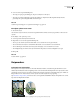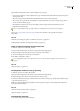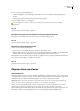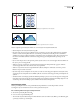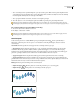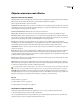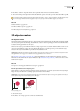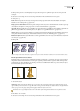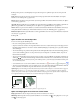Operation Manual
ILLUSTRATOR CS3
Handboek
231
Objecten omvormen met effecten
Objecten omvormen met effecten
Met effecten kunt u objecten op handige wijze omvormen zonder de onderliggende geometrie ervan permanent te wijzigen.
Effecten zijn actief. Dat betekent dat u het effect op elk moment kunt wijzigen of verwijderen.
Met de volgende effecten kunt u objecten omvormen:
Converteren naar vorm Hiermee zet u de vorm van vectorobjecten om in een rechthoek, afgeronde rechthoek of ovaal. Stel
de afmetingen van de vorm in met absolute of relatieve afmetingen. Voor afgeronde rechthoeken geeft u de hoekstraal op
om de kromming van de afgeronde hoek te bepalen.
Vervormen en transformeren Hiermee kunt u vectorobjecten snel omvormen.
Vrij vervormen Hiermee kunt u de vorm van een vectorobject wijzigen door een van de vier hoekpunten te slepen.
Plooi en bol Hiermee worden de ankerpunten van een vectorobject naar buiten getrokken en de segmenten naar binnen
gebogen (Plooi) of worden de ankerpunten naar binnen getrokken en de segmenten naar buiten gebogen (Bol). Met beide
opties worden de ankerpunten ten opzichte van het middelpunt van het object getrokken.
Ruw Hiermee transformeert u de padsegmenten van een vectorobject in een gerafelde reeks pieken en dalen van
verschillende grootte. Stel de maximumlengte voor segmentpaden in met een absolute of relatieve waarde. Stel de dichtheid
van de rafelige randen in per inch (Detail) en kies tussen vage randen (Vloeiend) of scherpe randen (Hoek).
Transformatie Hiermee vormt u een object om door dit object te vergroten, te verkleinen, te verplaatsen, te roteren, te
spiegelen en te kopiëren.
Kneep Hiermee buigt en vervormt u padsegmenten op willekeurige wijze naar binnen en naar buiten. Stel de verticale en
horizontale vervorming in met een absolute of relatieve waarde. U kunt opgeven of ankerpunten al dan niet worden
gewijzigd, regelpunten naar ankerpunten op het pad worden verplaatst (regelpunten 'In'), en regelpunten uit ankerpunten
op het pad worden verplaatst (regelpunten 'Uit').
Draaien Hiermee draait u een object in het midden meer dan aan de randen. Bij een positieve waarde draait u naar rechts,
bij een negatieve waarde draait u naar links.
Zigzag Hiermee transformeert u de padsegmenten van een object in een rafelige of golvende reeks even grote pieken en
dalen. Stel de lengte tussen pieken en dalen in met een absolute of relatieve waarde. Stel het aantal tanden per padsegment
in en kies tussen golvende randen (Vloeiend) of rafelige randen (Hoek).
Uverkrijgtdezelfderesultatenmetfilters(Filter>VervormeninhetbovenstegedeeltevanhetmenuFilter).Eenfilterkunt
u echter niet meer wijzigen nadat u het hebt toegepast, terwijl u een effect op elk moment kunt wijzigen of verwijderen.
Kromtrekken Met dit effect kunt u objecten vervormen of omvormen, inclusief paden, tekst, netten, overvloeiingen en
bitmapafbeeldingen. Kies een van de vooraf gedefinieerde vormen voor kromtrekken. Selecteer vervolgens op welke as de
buigoptie van toepassing is en geef de mate van kromming en vervorming op die u wilt toepassen.
Zie ook
“Effecten en filters” op pagina 333
“Een effect of filter toepassen” op pagina 333
“Een effect aanpassen of verwijderen” op pagina 336
De hoeken van objecten afronden
Met het effect Afgeronde hoeken kunt u de hoekpunten van een vectorobject omzetten in afgeronde hoeken.
1 Wijs in het deelvenster Lagen de items aan die u wilt afronden.
Als u een specifiek kenmerk van een object wilt afronden, bijvoorbeeld de vulling of streek, wijst u het object aan in het
deelvenster Lagen en selecteert u het kenmerk in het deelvenster Vorm.